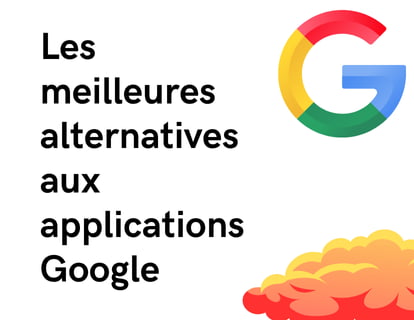Téléchargez une histoire Instagram

Créer une histoire Instagram
Dernière mise à jour : par Équipe éditoriale de Appareilsmobiles.fr dans la catégorie : Réseaux sociaux
Une story Instagram est une fonctionnalité du réseau social Instagram qui permet aux utilisateurs de partager des photos et des vidéos temporaires qui disparaissent au bout de 24 heures. Ces histoires sont affichées en haut de l'application et peuvent être consultées en cliquant sur la photo de profil miniature de l'utilisateur.
Si vous êtes nouveau sur Instagram et que vous vous demandez comment créer une histoire, continuez à lire pour voir l'ensemble du processus étape par étape et avec des captures d'écran.
Tout au long des sections suivantes, nous vous guiderons simplement et étape par étape dans le processus de création d'une Story Instagram. Peu importe si vous êtes un débutant absolu ; Grâce à nos instructions, vous partagerez vos propres histoires en un rien de temps.
Vous apprendrez à capturer des photos et des vidéos, à appliquer des effets, à ajouter du texte, des autocollants et bien plus encore pour personnaliser vos histoires et les faire ressortir. Nous vous montrerons également comment régler la confidentialité et comment interagir avec vos amis et abonnés grâce à cette fonctionnalité.
Temps estimé : 10 minutes.
Pas 1:
Logiquement, la première étape consiste à ouvrir l'application Instagram depuis notre téléphone ou notre tablette. Recherchez son icône sur l'écran d'accueil, si vous ne la trouvez pas, faites glisser votre doigt vers la gauche pour voir les différents bureaux.
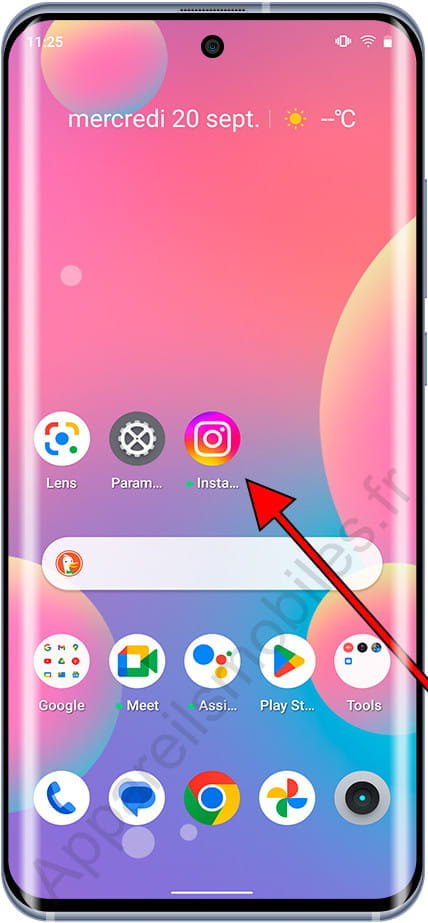
Pas 2:
Une fois l’application ouverte, notre « mur » apparaîtra, c’est là que nous verrons les publications et reels des comptes que nous suivons ainsi que d’autres comptes recommandés.
En haut à gauche un cercle apparaît avec votre image de profil, cliquez sur le symbole + car si vous cliquez sur le reste de l'icône, vous verrez votre histoire actuelle.
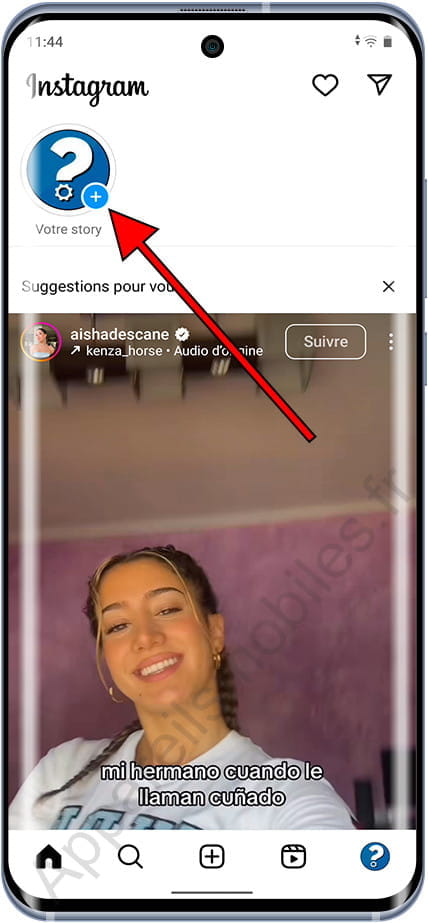
Pas 3:
Pour l'inclure dans votre histoire Instagram, vous pouvez sélectionner la caméra photo et vidéo du téléphone ou une photo ou une vidéo existante dans la galerie de l'appareil. Dans cet exemple, nous allons utiliser la caméra.
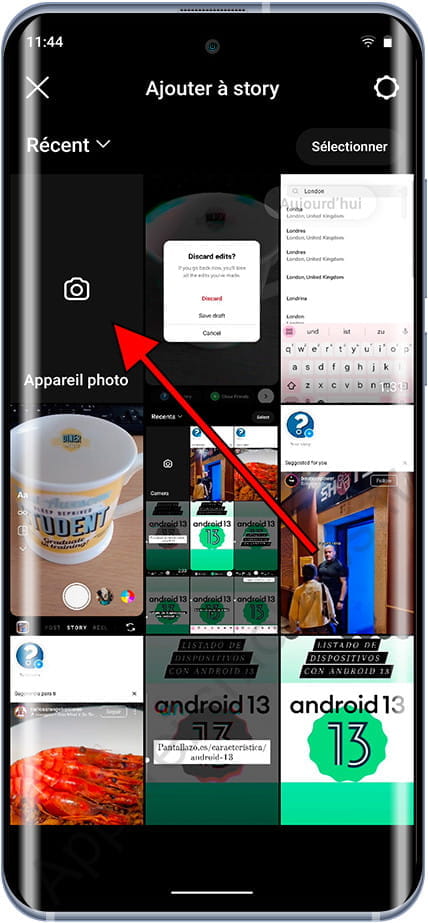
Pas 4:
Vérifiez que vous avez sélectionné « Story ». Si vous avez choisi l'appareil photo, en appuyant une fois sur le déclencheur vous pouvez prendre une photo, si vous souhaitez enregistrer une vidéo, maintenez le déclencheur enfoncé pendant le temps nécessaire pour enregistrer la vidéo.
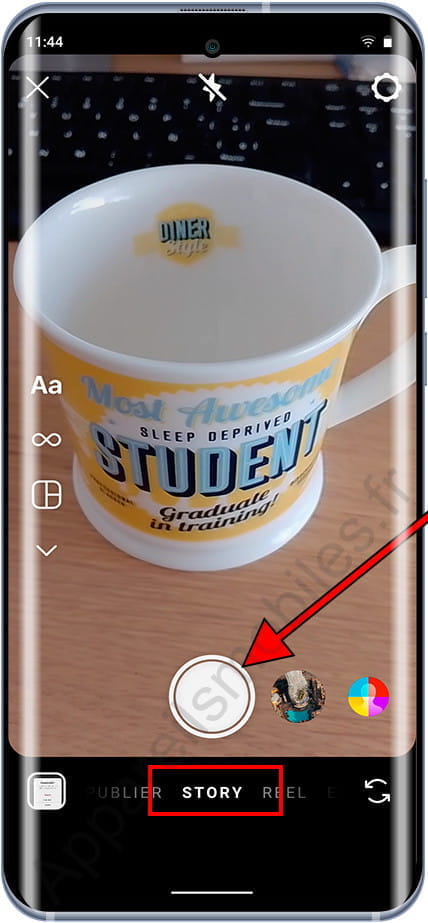
Pas 5:
Les filtres apparaissent sous forme de cercles à côté de l'obturateur, appuyez sur un filtre pour voir en temps réel à quoi il ressemblerait appliqué à la photo ou à la vidéo que vous avez prise. Vous pouvez également vérifier les filtres avant de prendre la photo ou la vidéo pour voir le résultat au préalable.
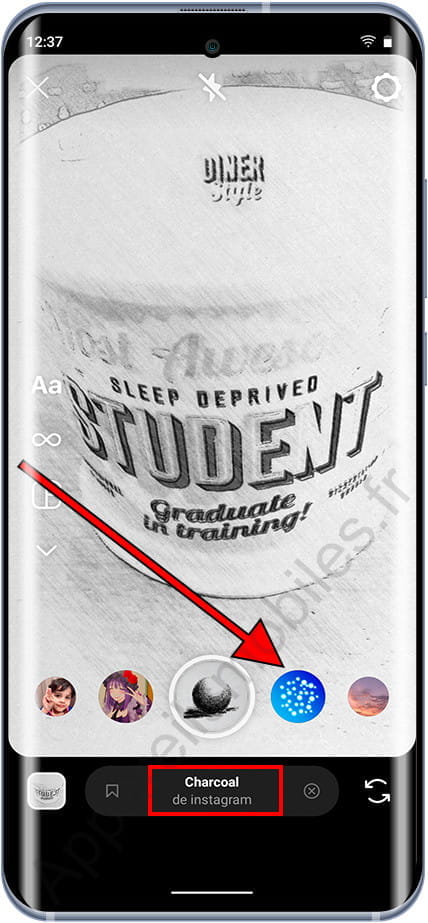
Pas 6:
Pour ajouter du texte, une fois que vous avez pris la photo ou la vidéo, cliquez sur l'icône « Aa » qui apparaît en haut de l'écran.

Pas 7:
Écrivez le texte, utilisez la roue qui apparaît à gauche de l'écran pour augmenter ou diminuer la taille de la police. Lorsque vous avez terminé, vous pouvez masquer le clavier en appuyant sur la flèche vers le bas qui apparaît en bas à gauche du clavier ou sur le bouton « Terminé » en haut à droite de l'écran.
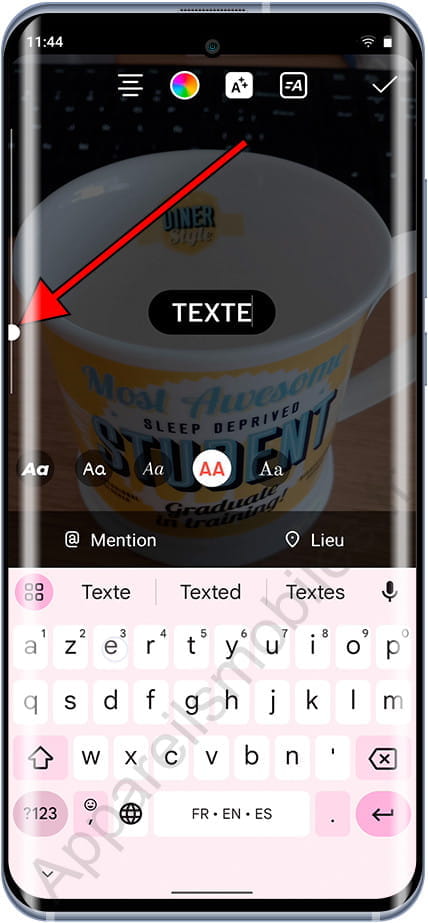
Pas 8:
Vous pouvez mentionner une autre personne ou un compte Instagram, pour cela cliquez sur « @Mention ». Écrivez le « pseudo » du compte que vous souhaitez mentionner, vous pouvez ajouter autant de mentions que vous le souhaitez tant qu'elles tiennent à l'écran.
Le « handle » est le nom d’utilisateur Instagram.
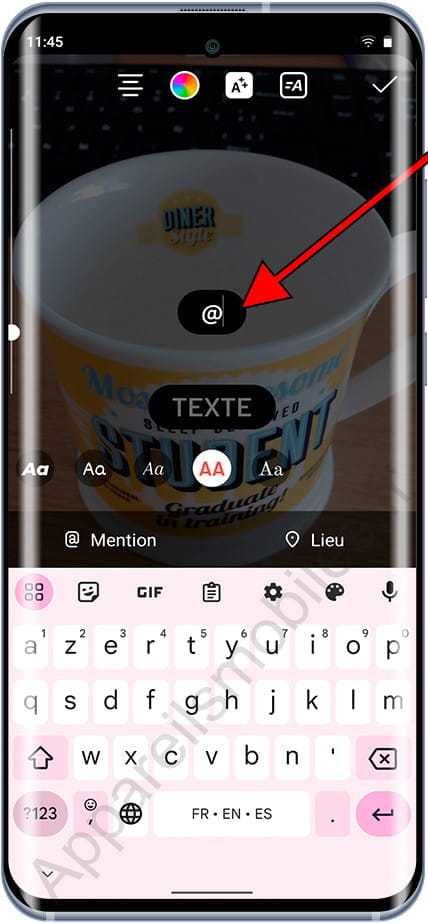
Pas 9:
Vous pouvez également ajouter une étiquette avec la localisation, cliquer sur « Lieu », rechercher la ville ou le village que vous souhaitez mentionner. Il n'est pas nécessaire que vous soyez à cet endroit, vous pouvez saisir l'emplacement de n'importe quelle ville du monde.
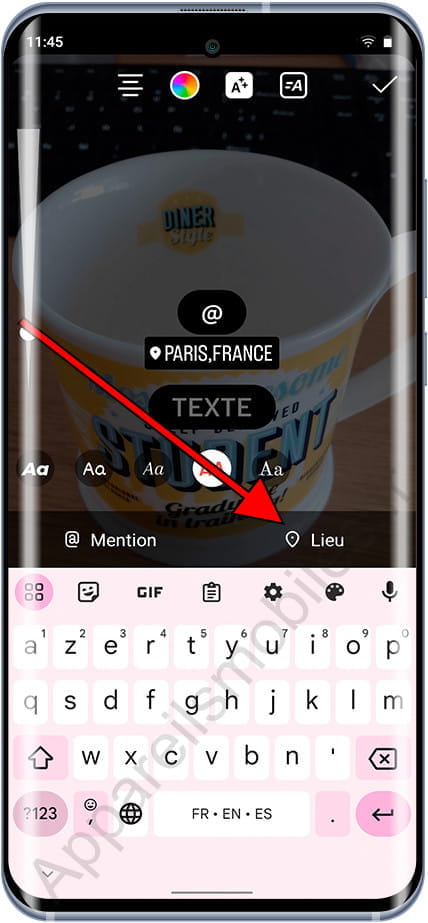
Pas 10:
Vous pouvez changer la police grâce aux polices disponibles en bas de l'écran, vous déplacer parmi les différentes polices pour voir le résultat en temps réel.
Vous pouvez également cliquer sur l'icône « Aa » sur laquelle nous avons cliqué auparavant pour changer le fond du texte et sur le cercle de couleur pour changer la couleur du texte.
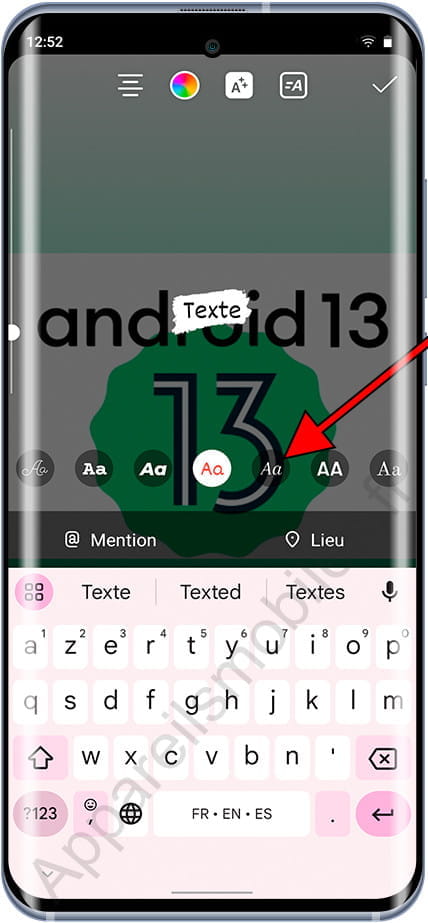
Pas 11:
Déplacer le texte est un peu compliqué, vous devez cliquer sur le texte et le faire glisser jusqu'à l'endroit où vous souhaitez le placer. Parfois, il est difficile de sélectionner le texte pour le déplacer, par expérience je recommande d'essayer plusieurs fois jusqu'à ce que vous trouviez la touche précise qui déplace le texte.
Pour supprimer du texte, faites-le glisser vers l'icône de la corbeille qui apparaît lorsque vous déplacez le texte.

Pas 12:
Vous pouvez ajouter des stickers en cliquant sur le bouton d'un carré avec un visage à l'intérieur, comme celui qui apparaît dans l'image suivante.

Pas 13:
Pour ajouter des effets, cliquez sur l'icône des trois étoiles qui apparaît en haut de l'écran.

Pas 14:
Lorsque vous avez fini de modifier l'histoire, vous pouvez la publier en cliquant sur l'icône en forme de flèche, en cliquant sur « Votre story » ou « Ami(e)s proc... ».
Vous pouvez également l'enregistrer dans la mémoire de votre appareil ou sous forme de brouillon pour le publier ultérieurement. Pour cela, cliquez sur l'icône avec les trois points horizontaux en haut à droite de l'écran et sélectionnez "Télécharger", cliquez sur le bouton. revenez et vous verrez l’option « Enregistrer le brouillon ».
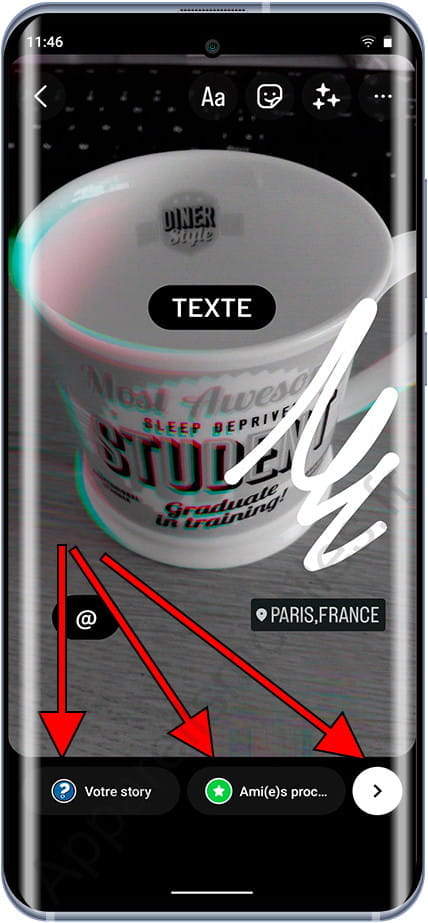
Pour voir votre histoire, cliquez sur l'icône de votre profil, pour ajouter une nouvelle image ou vidéo à votre histoire, cliquez sur le symbole + sur l'icône de votre profil.